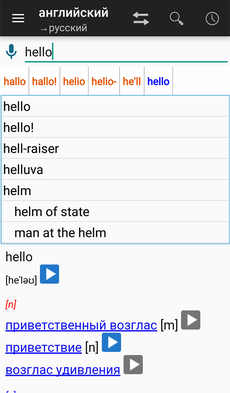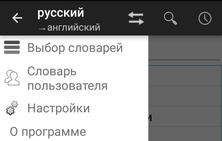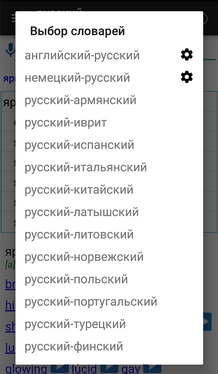Приложение предназначено для работы с двуязычными словарями. Специальная технология позволяет получать мгновенный перевод в обоих направлениях, например, с русского на английский и с английского на русский. В отличие от машинного переводчика, дающего на выходе наиболее употребимый перевод, словарь возвращает несколько различных толкований набранного слова, в том числе с транскрипцией и примерами использования. Переводы в статье группируются по частям речи и отсортированы вручную профессиональными переводчиками таким образом, чтобы наиболее частые толкования отображаются первыми.
Приложение предназначено для работы с двуязычными словарями. Специальная технология позволяет получать мгновенный перевод в обоих направлениях, например, с русского на английский и с английского на русский. В отличие от машинного переводчика, дающего на выходе наиболее употребимый перевод, словарь возвращает несколько различных толкований набранного слова, в том числе с транскрипцией и примерами использования. Переводы в статье группируются по частям речи и отсортированы вручную профессиональными переводчиками таким образом, чтобы наиболее частые толкования отображаются первыми.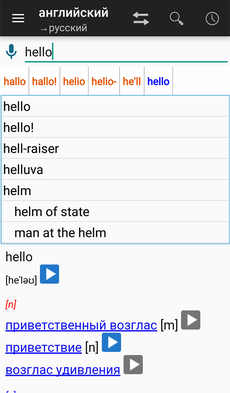
Ниже вы найдете описание его работы.
На данный момент для русскоязычного рынка доступны словари со следующими языками:
английский; армянский; иврит; испанский; итальянский; китайский (с диалектами); латышский; литовский; немецкий; норвежский; польский; португальский; турецкий; финский; французский; шведский; эстонский. Размер словарных баз варьируется (в зависимости от пары) от нескольких десятков тысяч слов до миллиона.
Заголовок (верхняя темная полоса) содержит:
символ вызова меню (три горизонтальных полосы)
- направление перевода (с какого на какой язык) — изменяется клавишей смены направления перевода. На рисунке изображен перевод с английского на русский язык.
- клавишу смены направления на обратное
- клавишу поиска
- клавишу истории просмотра словарных статей
При нажатии на клавиши поиска и истории просмотров открываются новые экраны.
Сразу же под заголовком находится строка для поиска слова. Ввод слова может быть осуществлен с помощью:
Экранной клавиатуры. Для этого необходимо прикоснуться в поле ввода, после чего в нижней части экрана появится клавиатура.
- Голосом. Для этого необходимо нажать на клавишу микрофона слева от поля ввода. После этого по центру экрана появится окно, свидетельствующее о начале распознавания вашего голоса. Достаточно произнести слово, чтобы оно появилось в поле ввода. Учтите, короткие слова, слова с похожими произношениями могут быть распознаны неверно.
Под строкой для поиска слова находится список подсказок. Он формируется автоматически по определенном алгоритму, подбирая слова, похожие по звучанию и/или написанию на то, что введено в поле ввода. Это удобно, если вы начинаете ввод слова и вводите только первые несколько букв. Это упрощает поиск слов, если язык незнаком, а словоизменения в языке достаточно сложные, чтобы сразу понять каноническую форму. Нажатие на слово в этом списке приведет к позиционированию на этом слове (оно появится в окне ниже и будет отображен его перевод).
Под строкой подсказок находится прокручиваемый список слов в алфавитном порядке. При нажатии на слово из этого списка в окне под ним отображаются переводы этого слова. При этом поле ввода в строке поиска не изменяется.
Самое нижнее окно — окно переводов слова. Элементы управления в виде белых треугольников на сером и синем фоне — это клавиши запуска озвучивания переводов. Синий фон означает, что для данного перевода есть дикторская запись. Серый фон —озвучивание производится встроенным синтезатором речи. Синтезированная речь позволяет получить представление о звучании слова, но не всегда может быть точной в силу особенностей технологии синтеза. Обратите внимание, синтез речи требует инициализации, поэтому озвучивание при нажатии на серую клавишу может происходить с небольшой задержкой.
При смене направления перевода происходит смена языков в прокручиваемом списке слов и окне переводов.
Меню. 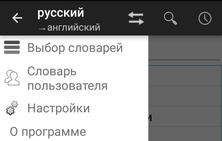
- Выбор активного двуязычного словаря
- Работа со словами пользователям
- Настройки
- О программе
Выбор словарей позволяет выбрать один из двуязычных словарей или произвести загрузкус сервера. Список содержит все доступные для загрузки или загруженные словари.
Предустановленные словари могут иметь справа символ мусорной корзины, что означает, что словарь может быть удален или не иметь никакого значка. Значок «шестеренка» означает, что словарь имеет тематическое подразделение (например, медицинский, финансовый и т. п.)
Словарь пользователя.
Словарь пользователя — этот пункт позволяет работать с пользовательскими словами. Для добавления слова необходимо нажать символ +.
Пользовательское слово добавляется для текущей пары языков. Возможно добавить само слово, его перевод и часть речи. Пользовательские слова выделяются красным цветом в общем списке слов на главном экране. Для редактирования или удаления пользовательских слов необходимо в списке нажать и удерживать на желаемое слово.
 Приложение предназначено для работы с двуязычными словарями. Специальная технология позволяет получать мгновенный перевод в обоих направлениях, например, с русского на английский и с английского на русский. В отличие от машинного переводчика, дающего на выходе наиболее употребимый перевод, словарь возвращает несколько различных толкований набранного слова, в том числе с транскрипцией и примерами использования. Переводы в статье группируются по частям речи и отсортированы вручную профессиональными переводчиками таким образом, чтобы наиболее частые толкования отображаются первыми.
Приложение предназначено для работы с двуязычными словарями. Специальная технология позволяет получать мгновенный перевод в обоих направлениях, например, с русского на английский и с английского на русский. В отличие от машинного переводчика, дающего на выходе наиболее употребимый перевод, словарь возвращает несколько различных толкований набранного слова, в том числе с транскрипцией и примерами использования. Переводы в статье группируются по частям речи и отсортированы вручную профессиональными переводчиками таким образом, чтобы наиболее частые толкования отображаются первыми.